使用函數功能可以將wps表格中的數字用星號來顯示。這里使用了CONCATENATE函數的不同用法來達到隱藏數字的目的。CONCATENATE函數的功能是將多個文本字符串合并成一個文本字符串。

設置函數
1、在表格打印區后面,選擇單元格,輸入電話號和卡號。這樣在打印時就不會顯示這個數據,也不會造成表格混亂。這里選擇的是H2和H3。
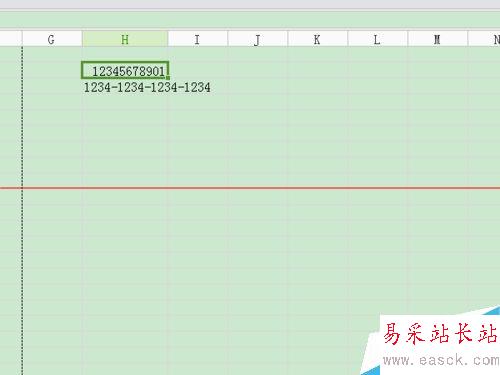
2、正常制作表格后,在B2中輸入雙引號中的函數,“=CONCATENATE(LEFT(H2,3),"★★★★",RIGHT(H2,4))”。這里的★是指按住Shift+數字鍵8得到的星號。
函數LEFT(H2,3)的意思是保留H2單元格中數字的左面3個數。
函數RIGHT(H2,4))的意思是保留H2單元格中數字的右面4個數。
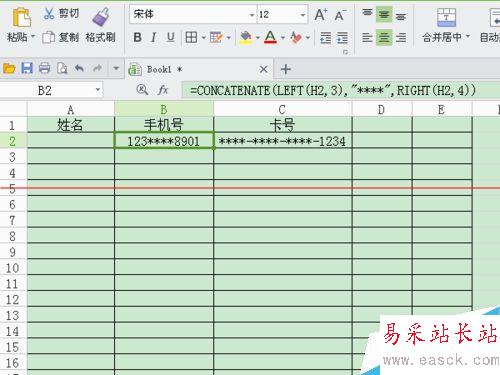
3、在B3中輸入雙引號中的函數,“=CONCATENATE(REPT("★★★★-",3),RIGHT(H3,4))”。函數REPT("★★★★-",3)的意思是重復"★★★★-"這個文本字符串3次,也就是得到結果★★★★-★★★★-★★★★-。
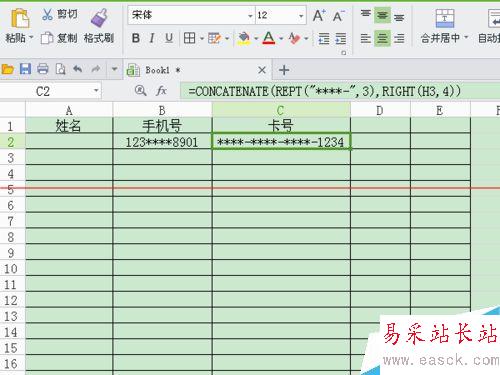
隱藏原數據
1、星號設置出來了。剩下的就要將原數據隱藏起來。選中原數據所在的單元格,按鼠標右鍵,在彈出的菜單中選擇“設置單元格格式”。可以按住Ctrl鍵將需要設置的單元格一起選中。
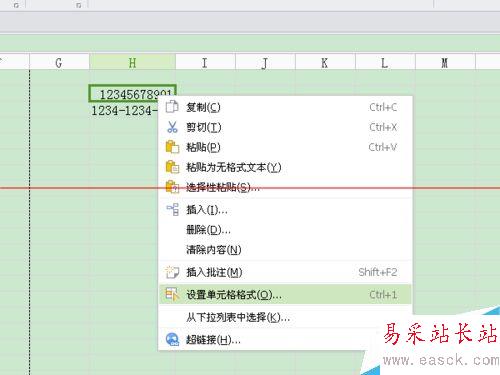
2、點“字體”選項,將字號改成1,這樣設置是為了達到使用其它方法也看不清數字的目的。在顏色選項中,選擇與表格背景一樣或相近的顏色,達到簡單隱藏數字的目的。
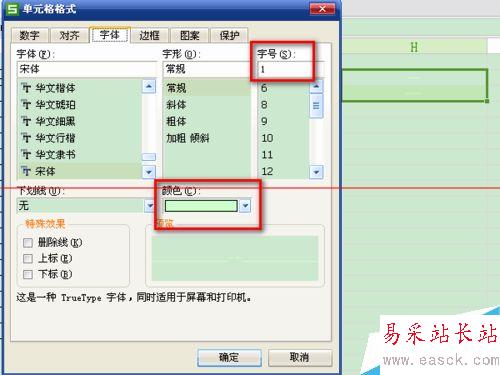
3、點“保護”選項,將“鎖定”和“隱藏”選中。這樣設置可以禁止更改單元格內容,并將編輯欄中的顯示進行隱藏。也可以將手機號和卡號的單元格也設置成隱藏狀態,這樣就將數據引用地址隱藏起來了。
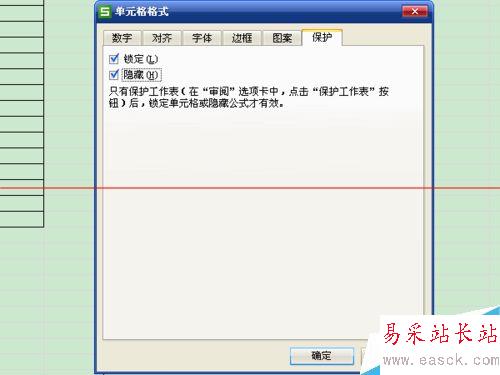
4、點功能區中的“審視”,點擊“保護工作表”,在密碼窗口中輸入一個密碼,在下面的窗口中選中“選定鎖定單元格”和“選定未鎖定單元格”。確定。這樣設置之后,別人就只能對工作表進行瀏覽,而無法進行更改。
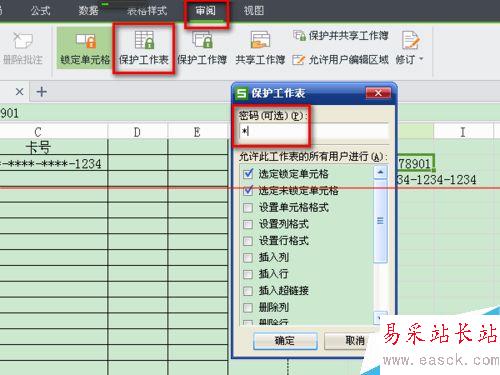
5、現在來看一下效果。鼠標點擊原數據單元格,不注意看,是發現不了這里有數據的,同時編輯欄中也沒有顯示。
新聞熱點
疑難解答